Kaip naudoti "Outlook.com" el. Pašto tvarkymo taisykles

" Jei esate "Outlook.com" vartotojas, gali būti įdomu sužinoti, kad galite nustatyti gaunamų ir išeinančių el. Laiškų tvarkymo taisykles kad jūsų gyvenimas būtų daug paprastesnis.
Kokios taisyklės?
Paprasčiausi forma "Outlook" taisyklės yra veiksmai, kuriuos jūsų el. pašto paskyra automatiškai atliks pagal nurodytas gaires. Yra dviejų pagrindinių taisyklių, kurias galite kurti, kategorijos. Tai yra organizacijos taisyklės ir pranešimai. Šios taisyklės nebus atgaline data, tai reiškia, kad jos bus taikomos tik neskaitytiems pranešimams.
- Tvarkykite savo el. Laiškus. Šios taisyklės yra skirtos pranešimų ir temų organizavimui, atsižvelgiant į siuntėjų, teminių raktinių žodžių ir aplankų jūsų "Outlook" paskyroje. Tai naudinga, jei norite siųsti el. Laiškus į atitinkamus aplankus ar kategorijas.
- Neatsilikti - šiomis taisyklėmis bus siunčiami pranešimai pagal gaunamus pranešimus. Tai yra naudinga, jei norite gauti pranešimus apie naujus el. Laiškus į savo mobiliuosius įrenginius.
Naujų taisyklių kūrimas programoje Outlook.com
Kai esate prisijungę prie savo "Outlook.com" el. Pašto paskyros, spustelėkite mygtuką "Nustatymai" tada "Tvarkyti taisykles" parinktį sukurti naują taisyklę.
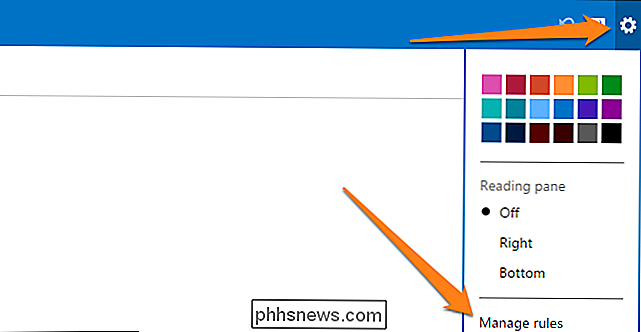
Dabar spustelėkite mygtuką "Naujas", kad sukurtumėte pirmąją taisyklę. Kaip matote, yra du pagrindiniai skyriai. Kairėje pusėje priskirsite sąlygą arba kelias sąlygas, kad identifikuotumėte el. Laiškus, kuriems taikoma nauja taisyklė. Dešinėje pusėje yra ta vieta, kurioje jūs nustatysite, kokius veiksmus "Outlook" imsis naudodami savo el. Laiškus.
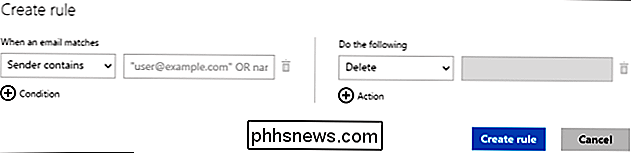
Šiame pavyzdyje mes pasirinksime du iš devynių sąlygų, kurias turi atitikti el. Paštas, taip pat du iš aštuonių veiksmų.
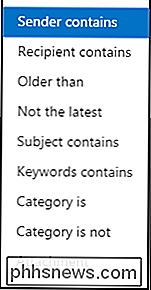
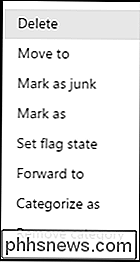
SĄLYGŲ VEIKSMAI
Mes pirmiausia spustelėsime sąlygas nuorodą, kad pridėtume antrą būseną. Sakykime, kad bet kokie "[email protected]" el. Laiškai, kurių temos eilutėje yra žodis "obuolys", turėtų būti siunčiami į aplanką, vadinamą "Apple Email", ir turi būti priskiriami "SVARBU !!!"
Atlikite tai, redaguodami savo taisyklę, kol du skirsniai atrodys kaip paveikslėlius žemiau.
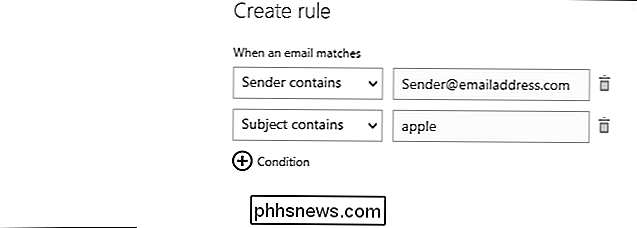
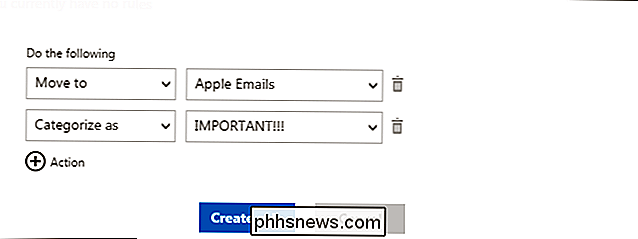
Galiausiai spustelėkite "Sukurti taisyklę" ir leiskite jai įsigalioti. Nuo šiol bet kokie el. Laiškai iš "[email protected]", kuriuose yra žodis "Apple", bus klasifikuojami kaip svarbūs ir perkelti į "Apple Email" aplanką.
Jei norite redaguoti bet kurias anksčiau sukurtas taisykles, viskas jūs turite padaryti, tai paspausti taisyklę ir redaguoti langą, kuris pasirodo. Jei norite ištrinti taisyklę, tiesiog spustelėkite mažą šiukšliadėžę šalia taisyklės.
Taisyklių kūrimas iš el. Laiškų
Puslapis "Tvarkyti taisykles" yra ne vienintelis būdas kurti jūsų el. Pašto taisykles. Arba, jei norite sukurti taisyklę, pagrįstą gaunamu el. Laišku, tiesiog suraskite ją savo gautuosiuose ir dešiniuoju pelės mygtuku spustelėkite ją. Be to, pasirinkite parinktį "Sukurti taisyklę".
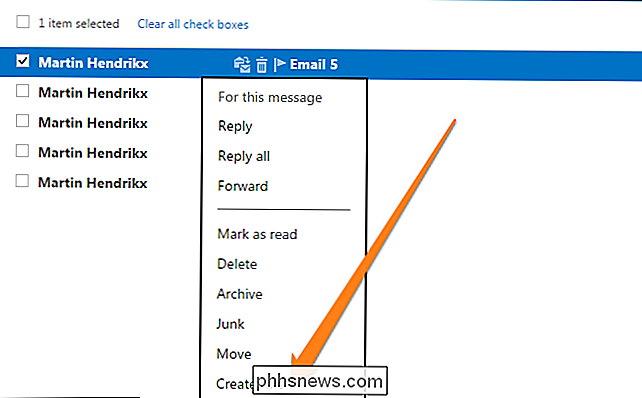
Arba galite spustelėti el. Laišką, kad jį atidarytumėte ir sukurtumėte taisyklę, pasirinkdami parinktį iš "Išplėstinio meniu".
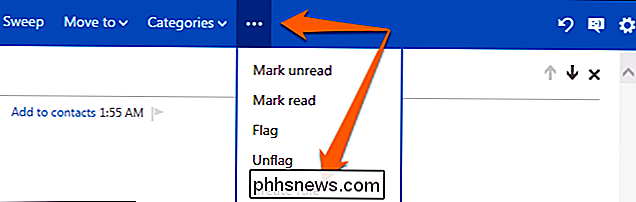
Kai atliksite tai, jūs pamatysite iššokantį langą, kaip parodyta žemiau, kuriame galite pritaikyti taisyklę, kai reikia.
Taisyklių tvarkymas
Svarbu nepamiršti, kad Outlook.com automatiškai parinks nustatytas taisykles ir jas įgyvendins pagal užsakymą kuriame jie yra jūsų taisyklių sąraše. Štai kodėl svarbu tvarkyti savo taisykles pagal jų svarbos tvarką.
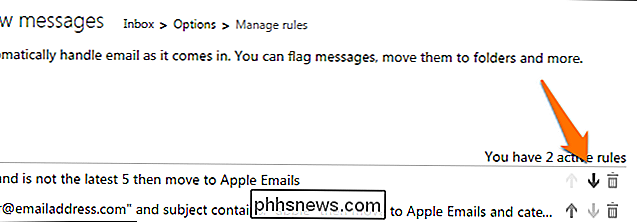
Taisyklės ribos
Dabar, kai žinote, kaip kurti ir tvarkyti taisykles, turite žinoti, kad yra ir tam tikrų apribojimų. prie "Outlook.com" žiniatinklio programos taisyklių. Kiek taisyklių galite sukurti, riba. Dėl tam tikrų priežasčių jūsų "Outlook.com" taisyklės skiriamos tik 64 KB. Nėra galutinio atsakymo į tai, kiek taisyklių galite sukurti, nes taisyklių dydis skirsis priklausomai nuo taisyklės trukmės ir kiek jūsų apibrėžtų sąlygų ir veiksmų. Kai pasieksite apribojimą, "Outlook.com" praneša, kad negalite kurti jokių kitų taisyklių. Tai yra tada, kai reikės konsoliduoti taisykles arba ištrinti senas taisykles, kurios nebėra reikalingos.
Be taisyklių, kurias galite kurti, apribojimo riba, jei taip pat naudojate "Microsoft Outlook" darbalaukio programą su taisyklėmis, galite gauti įspėjimą, kad jūsų taisyklės prieštarauja darbalaukio programai skirtoms taisyklėms.
Sveikiname, jūs dabar žinote beveik viską, ką reikia žinoti apie taisyklių kūrimą, manipuliavimą ir naudojimą "Microsoft Outlook Web". Programa. Sunku valdyti savo skaitmeninę komunikaciją "Outlook.com".

Kas yra histograma ir kaip ją naudoti, kad pagerintų mano nuotraukas?
Kas su tuo keistu grafu su visais smailiais ir slėniais? Matote, kai atidarote "Photoshop" arba eikite redaguoti fotoaparato žalią failą. Bet kas yra tas keistas dalykas, vadinamas histograma, o ką tai reiškia? Histograma yra vienas iš svarbiausių ir galingiausių skaitmeninio vaizdų kūrimo įrankių. Per keletą kartų skaitant, jūs suprasite keletą paprastų taisyklių, galite padaryti jums daug galingesnį vaizdo redaktorių, taip pat padėsite fotografuoti geresnes nuotraukas.

Kaip suskaidyti didelį failą į keletą mažesnių dalių
Ar kada norėjote, kad galėtumėte padalinti labai didelį vaizdo įrašą, ZIP, atsarginę kopiją ar MP3 failą į mažesnes rinkmenas, kad galėtumėte nukopijuoti jį į kelis DVD ar USB atmintines ar galbūt jį išsiųsti el. Paštu? Šiomis dienomis nėra tiek daug reikalo suskaidyti rinkmenų, kaip buvo prieš dešimtį metų, tačiau ten yra keletas atvejų, kai galimybė yra naudinga. Jei paleidžiate savo FTP serv



